- Nicht beim Fahren stören
- Notruf SOS
- Meinen Standort freigeben
- Aktualisieren Sie Ihre Wi-Fi Calling Adresse
- Medizinischer Ausweis
- Einstellungen, die Ihr Leben retten!
Das iPhone bietet eine Menge versteckter Funktionen, von denen Sie vielleicht noch gar nicht wussten, dass es sie gibt. Einige dieser Einstellungen können Sie sogar in einer Notsituation schützen. In diesem Artikel werde ich über Folgendes sprechen fünf iPhone-Einstellungen, die Ihnen buchstäblich das Leben retten können !
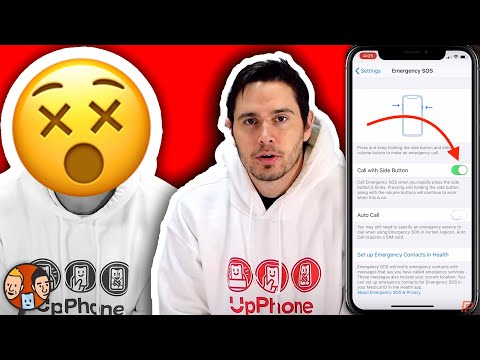
Nicht beim Fahren stören
Viele von uns geben es vielleicht nicht gerne zu, aber irgendwann haben uns unsere Telefone beim Autofahren abgelenkt. Selbst ein kurzer Blick auf eine Benachrichtigung kann zu einem Unfall führen.
Die Funktion "Nicht stören während der Fahrt" ist eine relativ neue Funktion des iPhone, mit der eingehende Anrufe, SMS und Benachrichtigungen während der Fahrt unterdrückt werden können.
Um "Nicht stören beim Fahren" auf einem iPhone zu aktivieren, öffnen Sie Einstellungen und tippen Bitte nicht stören -> Aktivieren Sie Hier können Sie festlegen, ob der Anrufschutz während der Fahrt automatisch, bei Bluetooth-Verbindung oder manuell aktiviert werden soll.
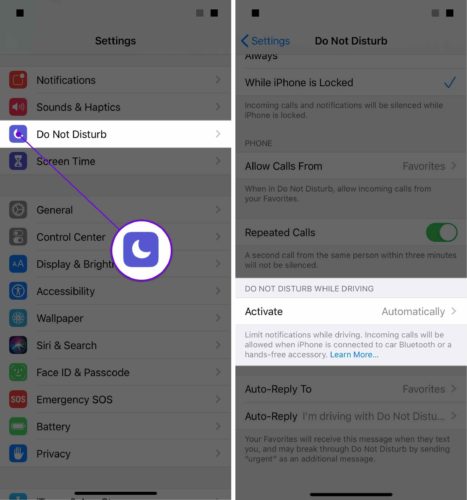
Wir empfehlen die Einstellung "Automatisch", damit Sie nicht daran denken müssen, ihn einzuschalten!
Notruf SOS
Emergency SOS ist eine Funktion, mit der du sofort einen Notruf absetzen kannst, nachdem du fünfmal hintereinander die Einschalttaste (iPhone 8 oder älter) oder die Seitentaste (iPhone X oder neuer) gedrückt hast. Das funktioniert in jedem Land, unabhängig davon, ob du einen internationalen Mobilfunkdienst hast oder nicht.
Um Emergency SOS zu aktivieren, öffnen Sie Einstellungen und tippen Notruf SOS Vergewissern Sie sich, dass der Schalter neben Anruf mit Seitentaste eingeschaltet ist.
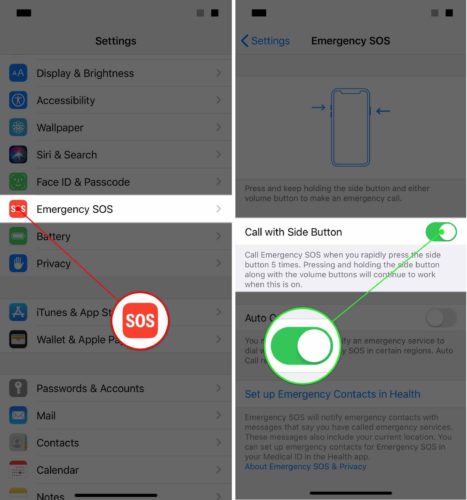
Sie haben auch die Möglichkeit, Folgendes einzuschalten Automatischer Anruf Wenn Sie Automatischer Anruf, gibt Ihr iPhone einen Warnton aus. Dieser wird als Countdown-Ton die Sie darüber informiert, dass der Notdienst in Kürze benachrichtigt wird.
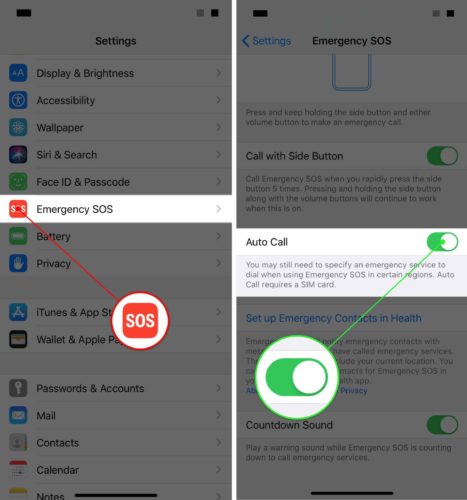
Meinen Standort freigeben
Diese Einstellung ermöglicht es Ihnen, Ihren Standort für Familie und Freunde freizugeben. Das kann besonders nützlich sein, wenn Ihr Kind ein iPhone hat und Sie sich vergewissern möchten, dass es sicher nach Hause gekommen ist.
Um "Meinen Standort freigeben" zu aktivieren, öffnen Sie Einstellungen und tippen Datenschutz -> Standortdienste -> Meinen Standort freigeben Schalten Sie dann den Schalter neben Meinen Standort freigeben .
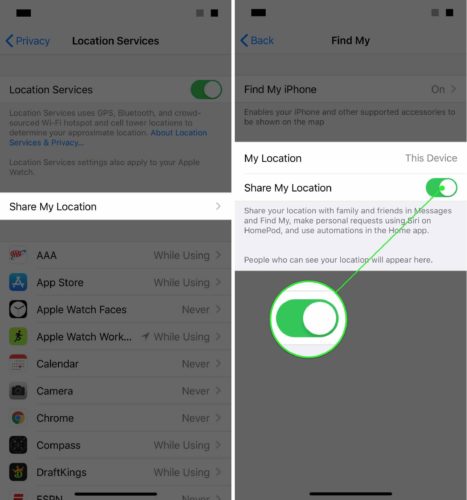
Sie können auch auswählen, dass Ihr Standort von anderen Geräten, die mit Ihrem iCloud-Konto verbunden sind, freigegeben wird.
Aktualisieren Sie Ihre Wi-Fi Calling Adresse
Wi-Fi-Anrufe sind eine Einstellung, mit der Sie von Ihrem iPhone aus über Ihre Wi-Fi-Verbindung Anrufe tätigen können. Wenn Sie Ihre Wi-Fi-Anrufadresse aktualisieren, erhalten Notdienste einen Standort, mit dem sie Sie finden können, falls Sie sich in einer gefährlichen Situation befinden.
Navigieren Sie auf dem Startbildschirm zu Einstellungen -> Telefon und tippen Wi-Fi-Anrufe Tippen Sie dann auf Notfalladresse aktualisieren.
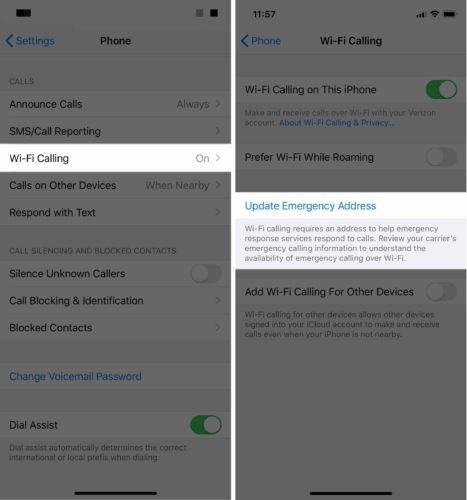
Eine Aktualisierte Notfalladresse wird bei allen 911-Anrufen, die über ein Wi-Fi-Netzwerk getätigt werden, an die Notrufzentrale übermittelt. Wenn die Adressüberprüfung fehlschlägt, werden Sie aufgefordert, eine neue Adresse einzugeben, bis eine gültige Adresse eingegeben wurde.
Lesen Sie unseren anderen Artikel, wenn Sie Probleme mit Wi-Fi-Anrufen auf Ihrem iPhone haben!
Medizinischer Ausweis
Medical ID speichert Ihre persönlichen Gesundheitsdaten auf Ihrem iPhone und macht sie so leicht zugänglich, falls Sie sich einmal in einer Notsituation befinden. Sie können persönliche Daten wie Ihren Gesundheitszustand, medizinische Notizen, Allergien, Medikamente und vieles mehr speichern.
Um dies einzurichten, öffnen Sie die Gesundheits-App und tippen Sie auf die Registerkarte Medizinische ID in der unteren rechten Ecke des Bildschirms. Tippen Sie dann auf Medizinische ID erstellen.
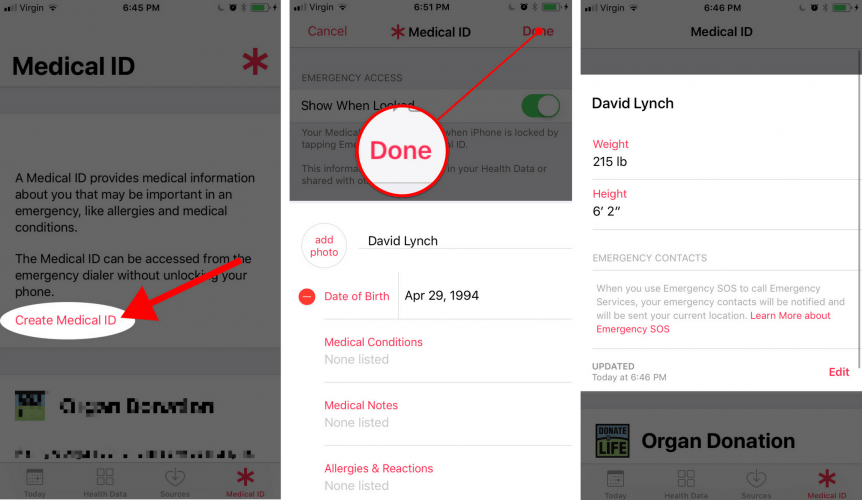
Geben Sie Ihre persönlichen Daten ein und tippen Sie dann auf Erledigt in der oberen rechten Ecke des Bildschirms. Wenn Sie Ihre Daten aktualisieren möchten Medizinischer Ausweis und tippen Sie auf die Schaltfläche Bearbeiten.
Wenn Sie Ihrem iPhone noch keinen Notfallkontakt hinzugefügt haben, wäre jetzt ein guter Zeitpunkt! Sie können Ihre Notfallkontakte auch in der Health-App einrichten.
Einstellungen, die Ihr Leben retten!
Jetzt sind Sie besser vorbereitet, falls Sie jemals in eine Notsituation geraten sollten. Wenn Sie eine dieser Einstellungen schon einmal verwendet haben, hinterlassen Sie unten einen Kommentar und lassen Sie uns wissen, wie sie für Sie funktioniert haben. Bleiben Sie sicher!